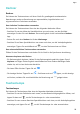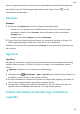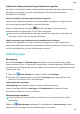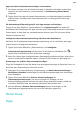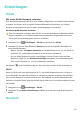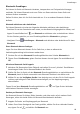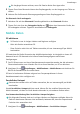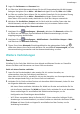MatePad Pro User Guide-(MRX-AL09&W09&W29,EMUI10.1_02,DE)
Table Of Contents
- Inhaltsverzeichnis
- Wesentliches
- Systemnavigation
- Phone Clone
- Bildschirm sperren und entsperren
- Startbildschirm kennenlernen
- Benachrichtigungs- und Statussymbole
- Verknüpfungstasten
- Startbildschirm-Widgets
- Hintergrund festlegen
- Screenshots&Bildschirmaufnahme
- Benachrichtigungen anzeigen und löschen
- Toneinstellungen anpassen
- Toneinstellungen anpassen
- Lautstärke durch Drücken einer Lautstärketasten regeln
- Gerät beim Klingeln durch Drücken der Ein-/Aus-Taste stummschalten
- Zum Stummschalten kippen oder anheben, um die Klingellautstärke zu reduzieren
- Standardlautstärke festlegen
- Zwischen Ton-, Vibrations- oder Lautlos-Modus mit einer Verknüpfung wechseln
- Toneinstellungen anpassen
- Text eingeben
- Geteilter Bildschirmmodus und Floating-Fenster
- Multi-Window
- Geteilten Bildschirmmodus im Multi-Window-Dock aktivieren
- Anzeigen des Floating-Fensters vom Multi-Window-Dock aus
- Zwischen geteiltem Bildschirm und Floating-Fenster umschalten
- Mit Multi-Window zwischen Apps ziehen und ablegen
- App in das/aus dem Multi-Window-Dock hinzufügen, verschieben oder entfernen
- Multi-Window deaktivieren
- In-App-Bildschirmteilung
- Multi-Window
- Aufladen
- Intelligente Funktionen
- Kamera und Galerie
- Kamera starten
- Fotos aufnehmen
- AI-Kamera
- Zoomen, um Fotos aufzunehmen
- Panoramafotos aufnehmen
- Lichtmalerei
- HDR-Fotos aufnehmen
- Momente
- Sticker zu Fotos hinzufügen
- Dokumente-Modus
- 4K HD-Videos
- Zeitlupenaufnahme
- Filter
- Kameraeinstellungen anpassen
- Galerie verwalten
- Huawei Vlog-Herausgeber
- Huawei Vlogs
- Highlights
- Apps
- Apps
- Kontakte
- Telefon
- Nachrichten
- Kalender
- Uhr
- Memo
- Rekorder
- Rechner
- Taschenlampe
- Kompass
- App-Twin
- Schnell auf häufig verwendete App-Funktionen zugreifen
- Tabletmanager
- Phone Clone
- Tipps
- Einstellungen
- WLAN
- Bluetooth
- Mobile Daten
- Weitere Verbindungen
- Startbildschirm&Hintergrund
- Anzeige&Helligkeit
- Töne&Vibration
- Benachrichtigungen
- Biometrie&Passwort
- Apps
- Akku
- Speicher
- Sicherheit
- Privatsphäre
- Bedienungshilfen
- Benutzer&Konten
- System&Aktualisierungen
- Über das Tablet
Schnell auf häug verwendete App-Funktionen zugreifen
Sie können auf häug verwendete Funktionen bestimmter Apps über App-Symbole auf dem
Startbildschirm zugreifen und sogar Verknüpfungen für diese Funktionen auf dem
Startbildschirm hinzufügen.
Schnell auf häug verwendete App-Funktionen zugreifen
Halten Sie ein App-Symbol gedrückt, bis ein Popup-Menü angezeigt wird. Tippen Sie dann
auf eine häug verwendete Funktion, um diese aufzurufen.
Halten Sie beispielsweise das Symbol gedrückt und tippen Sie dann auf einen
Aufnahmemodus im Popup-Menü, um auf diesen zuzugreifen.
Wenn nach dem Gedrückthalten eines App-Symbols kein Popup-Menü angezeigt wird,
wird diese Funktion nicht von der App unterstützt.
Häug verwendete App-Funktionen zum Startbildschirm hinzufügen
Halten Sie ein App-Symbol auf Ihrem Startbildschirm gedrückt, um das entsprechende
Popup-Menü aufzurufen. Halten Sie die gewünschte Funktion gedrückt und ziehen Sie diese
auf Ihren Startbildschirm, um eine Verknüpfung zu erstellen.
Tabletmanager
Bereinigung
Sie können Bereinigen in Tablet-Manager verwenden, um nach doppelten oder großen
Dateien zu suchen, wie z. B. App-Resten, unerwünschten Installationspaketen, WeChat-Daten
und mehr. Nach der Erkennung können Sie wählen, ob Sie Dateien wie vorgeschlagen löschen
möchten oder nicht.
1
Önen Sie Tablet-Manager und tippen Sie dann auf Bereinigen.
2 Wenn der Scan abgeschlossen ist, berühren Sie Bereinigen nach jedem Element und
löschen Sie alle Dateien, die Sie nicht benötigen.
Papierkorbdateien bereinigen
Tablet-Manager kann doppelte Dateien auf Ihrem Gerät identizieren.
Tippen Sie auf dem Bildschirm Bereinigen auf Dateiduplikate und wählen Sie dann
unerwünschte Dateien aus, um sie zu löschen.
Datennutzung verwalten
Diese Funktion wird nicht auf Tablets unterstützt, die nur Internetzugri per WLAN
bereitstellen.
Önen Sie Tablet-Manager und tippen Sie anschließend auf Datennutzung, um den
Datenverbrauch anzuzeigen und den Netzwerkzugri zu verwalten.
Apps
60